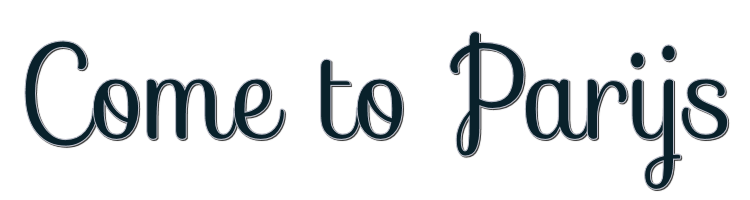

Esta lección está hecha con PSPX9
Pero es bueno con otras versiones.
© por SvC-Design

Materialen Download :
Here
******************************************************************
Materials:
Gerrie i
Deco_01
Flexify 2 settings.q2q
Flexify 2a settings.q2q
Bakstenen muur
Alfa_Yasha
kleuren palet
misted parijs
smArt_deco_33
Tube_Riet
******************************************************************
Filtro:
Efectos - - complementos - Mehdi- Sorting Tiles
Efectos – complementos - Unlimited 2.0 -&<Bkg Kaleidoscope> - 4QFlip UpperL
Efectos - complementos - Funhouse -Cirquelate
Efectos – complementos - Flaming Pear-Flexify 2
Efectos – complementos - Alien Skin Eye Candy 5 Impact Glass
Efectos – complementos - MuRa's'filter Meister Perspective Tiling 1.1
Efectos – complementos - AAA Filter - Custom Sharp
******************************************************************
Paleta de colores:
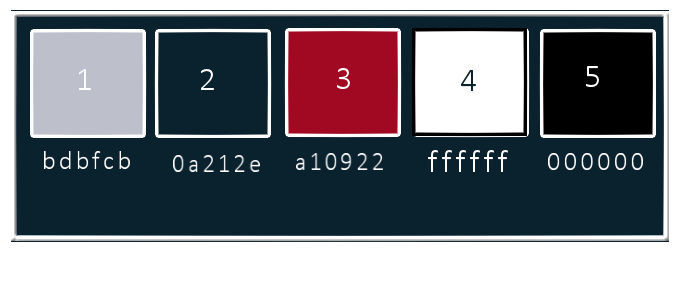
******************************************************************
método
Cuando se utilizan otros tubos y colores, el modo de mezcla y / o la cobertura de la capa pueden diferir
******************************************************************
Preparativos generales:
Primero instala los filtros para tu PSP
Máscaras: Guardar en su carpeta de máscaras en PSP, a menos que se indique lo contrario
Textura y Patrón: Guardar en su carpeta de texturas en PSP
Selecciones: Guardar en su carpeta Selecciones en PSP
Abra sus tubos en PSP
******************************************************************
Vamos a empezar a divertirnos
recuerda guadar tu trabajo regularmente
******************************************************************
1.
Encuentra un color de primer plano claro y un color de fondo oscuro de tu tubo
Yo utilicé este color de primer plano #bdbfcb y el color de fondo #0a212e.
2.
Haga que su color de primer plano sea un degradado - Style Sunburst
Color de primer plano #bdbfcb y color de fondo #0a212e
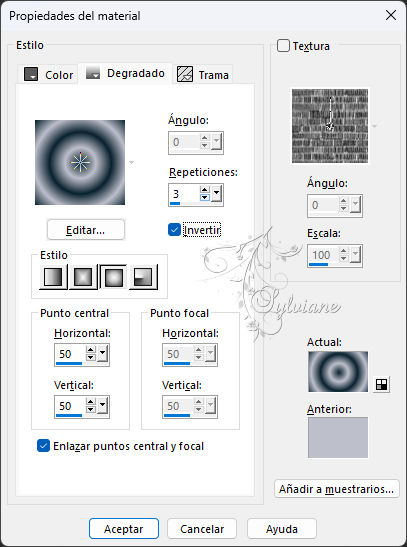
3.
Abrir Alfa_Yasha
Ventana - duplicar
Minimizar el original - estamos trabajando en la copia
4.
Rellenar la capa con el gradiente
5..
Efectos - - complementos - Mehdi- Sorting Tiles
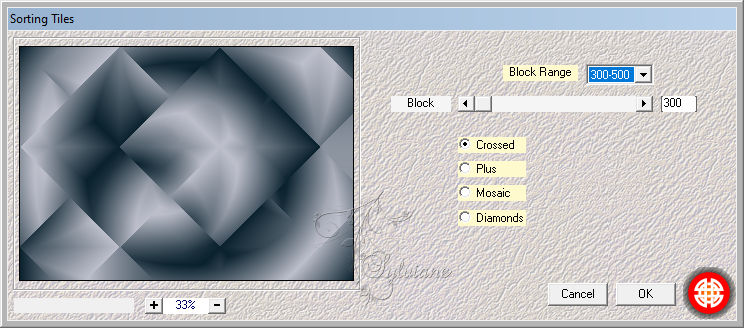
6.
Efectos – complementos - Unlimited 2.0 -&<Bkg Kaleidoscope> - 4QFlip UpperL
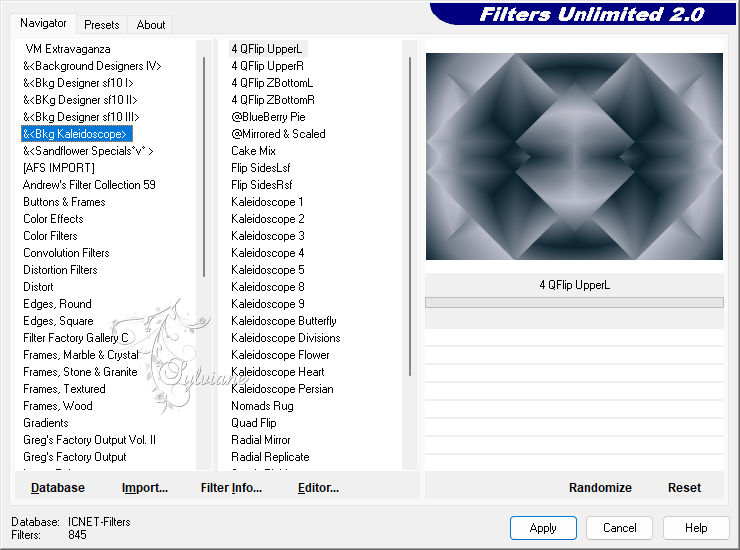
7.
Capas - Duplicar
Bloquear la capa superior
8.
Activate trama 1
9.
Efectos - complementos - Funhouse -Cirquelate
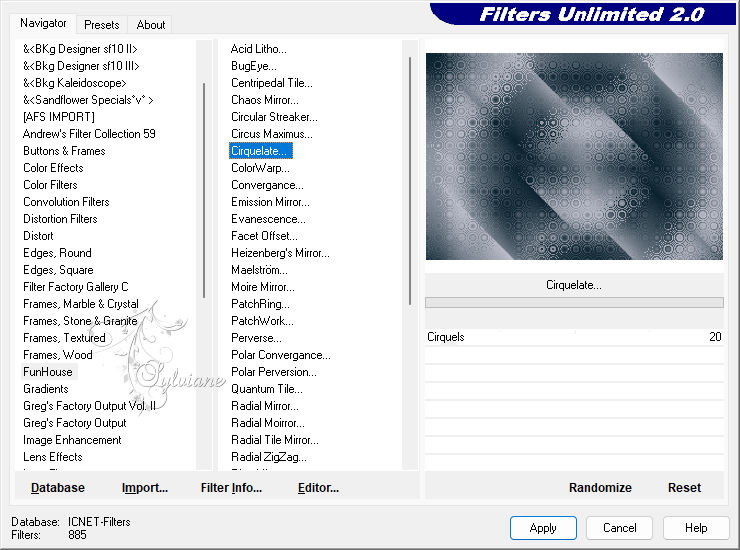
10.
Efectos – complementos - Flaming Pear-Flexify 2
Con estos ajustes -o haga clic en el triángulo rojo y busque los ajustes Flexify 2
de la carpeta y OK
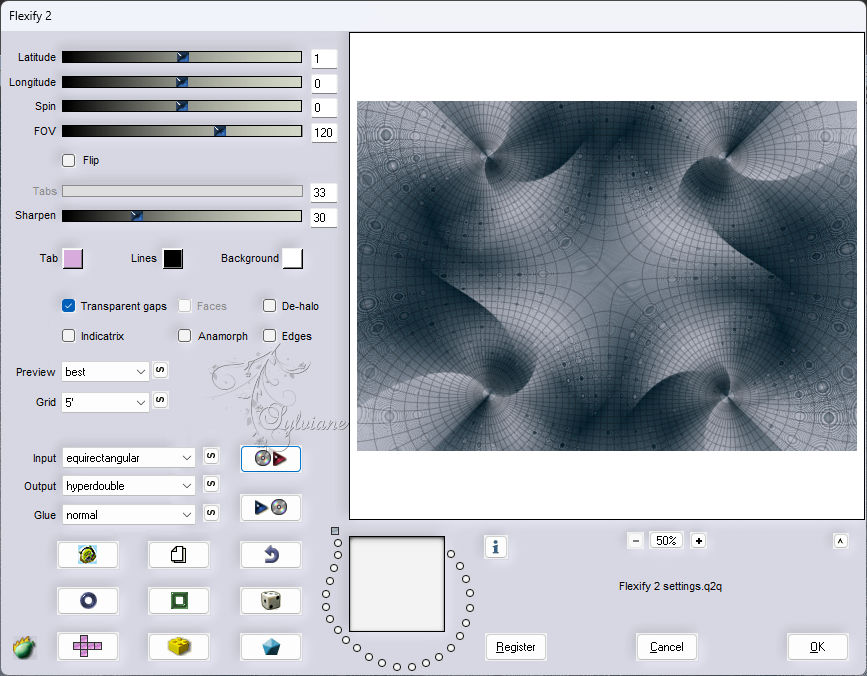
11.
Paleta de capas - Volver a la capa superior copia de Raster 1
Y desbloquearlo
12.
Imagen - Redimensionar con 90 % sin marcar en redimensionar todas las capas
13.
Efectos – complementos - Flaming Pear-Flexify 2
Con estos ajustes -o pincha en el triángulo rojo y busca los ajustes de Flexify 2a
preset de la carpeta y OK
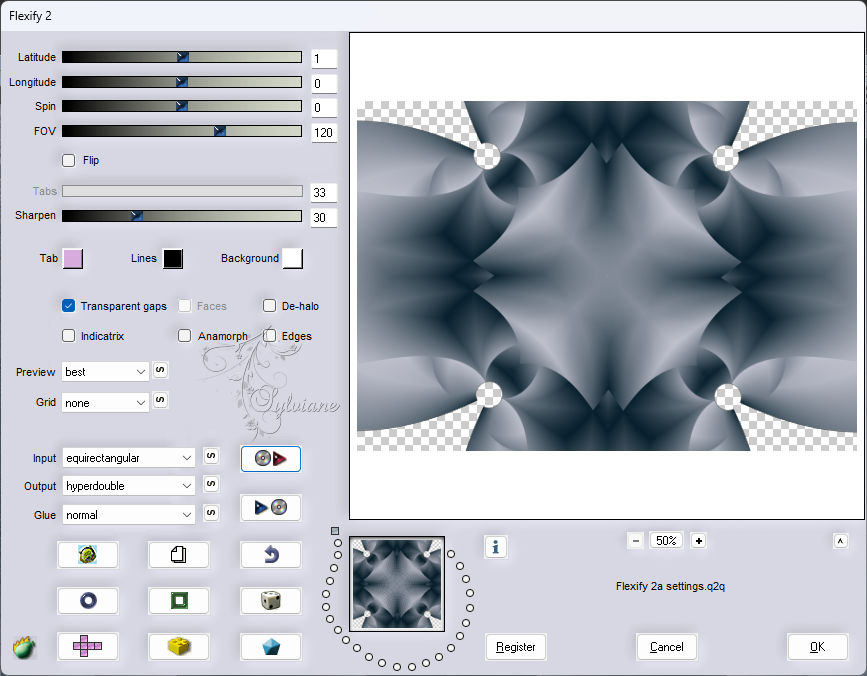
14.
Efectos - Efectos 3D - Sombra.
0/0/60-10 – color:5
15.
Capas - Nueva capa de trama
16.
Seleccións - Cargar / Guardar selección - Cargar seleccion de canal alfa....- Selección 1
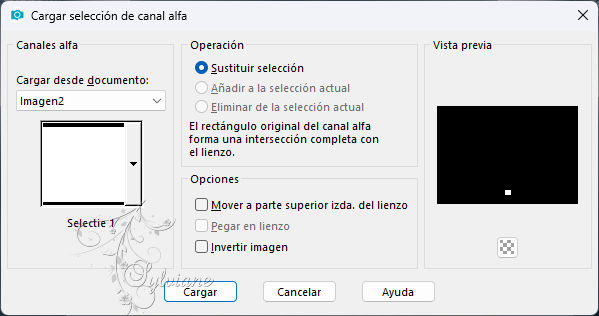
17.
Rellenar la selección con el color 2
Utiliza otros colores para ver que te queda bien
18.
Efecrtos - Efectos de Textura _ Textura
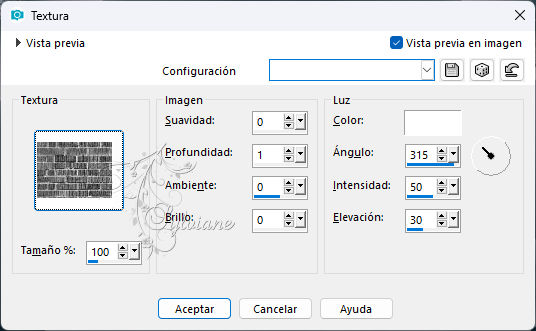
19.
Efectos – complementos - Alien Skin Eye Candy 5 Impact Glass Clear
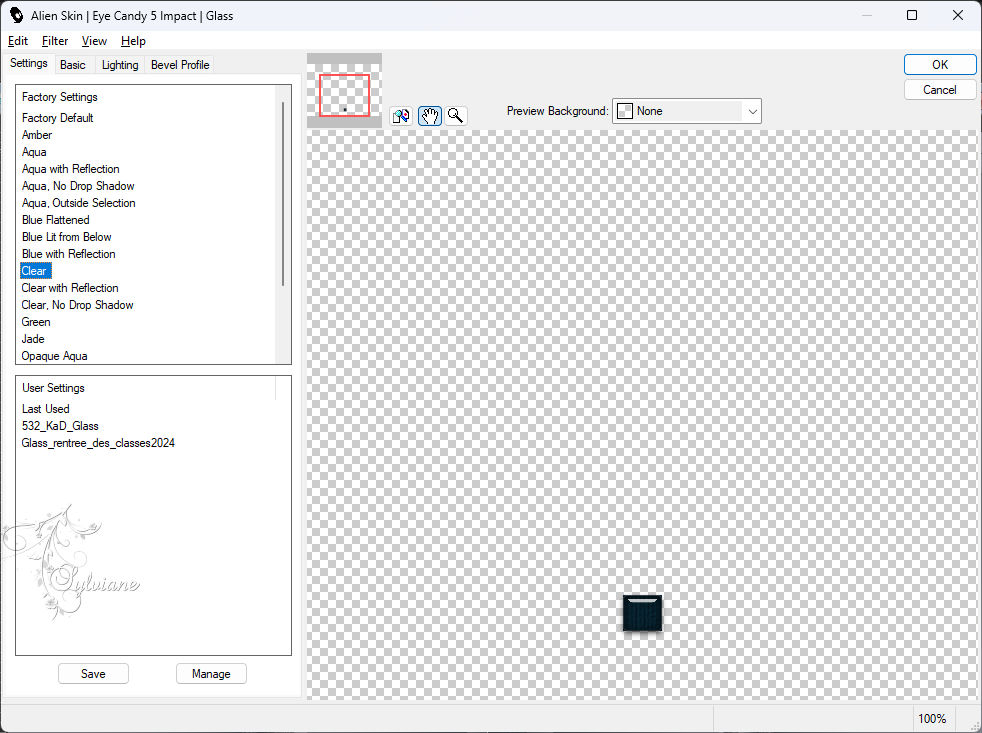
20.
Seleccciones – anular seleccion
21.
Efectos – complementos - MuRa's'filter Meister Perspective Tiling 1.1
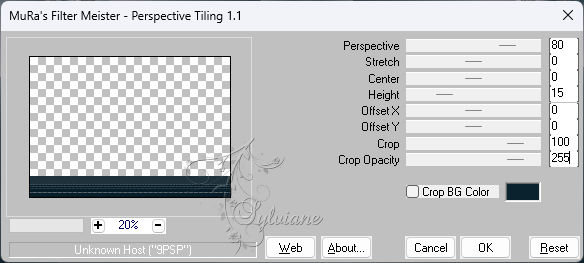
22.
Activar la varita mágica - Tolerancia en 0 y Fundido en 60

23.
Seleccionar la parte transparente de esta capa
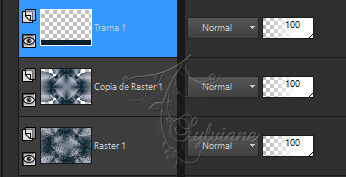
24.
Haga clic 3 o 4 veces en el botón suprimir de su teclado
Selecciones - No seleccionar nada
25.
Activar misted parijs
Edición - Copiar
26.
Vuelva a su imagen de trabajo
Editar - Pegar como una nueva capa es de inmediato
27.
Activar smArt_deco_33
Editar - Copiar
28.
Volver a su imagen de trabajo
Editar - Pegar como nueva capa
29.
Activar la herramienta de selección (presione K en el teclado)
E introduzca los siguientes parámetros:
Pos X : -39 – Pos Y :292
presione M
30.
Imagen – anadir borders – simétrico - 10 píxeles - Color 4
31.
Imagen – anadir borders – simétrico - 1 pixel - Color 2
32.
Selecciones -Seleccionar todo
33.
Imagen – anadir borders – simétrico - 40 pixels - Color 4
34.
Efectos – efectos 3D – sombra
0/0/100/50 – color:2
35.
Seleccciones – anular seleccion
37.
Activar Tube_Riet
Editar - Copiar
37.
Vuelva a su imagen de trabajo
Editar - Pegar como nueva capa
Colocarlo en el lado derecho ver mi ejemplo
38.
Capas -Duplicar
39.
Mover a la capa de abajo
40.
Ajustar – desenfocar – desenfoque gaussiano
Radio: 10
41.
Modo de mezcla: Superposicion
42.
Paleta de capas - Mover de nuevo a la capa superior
43.
Activar Deco_01
44.
Editar - Copiar
45.
Vuelva a su imagen de trabajo.
Editar - Pegar como nueva capa
46.
Activar la herramienta de selección (presione K en el teclado)
E introduzca los siguientes parámetros:
Pos X : 53 – Pos Y : 53
presione M
47.
Capas - Nueva capa de trama
48.
Activar la herramienta pincel
Tome el pincel - Gerrie i - con la siguiente configuración

Estampe 1 vez con un color de su elección en su trabajo
Ahora puede mover el pincel
Mover a la izquierda en la parte superior ver mi ejemplo
49.
Efectos – efectos 3D – sombra
1/1/60/10 -color:5
50.
Capas - Nueva capa de trama
Coloque su marca de agua
51.
Imagen – anadir borders – simétrico - 1 pixel - Color 2
52.
Efectos – complementos - AAA Filter - Custom Sharp
Y haga clic una vez en Sharp
A ver que te queda bien
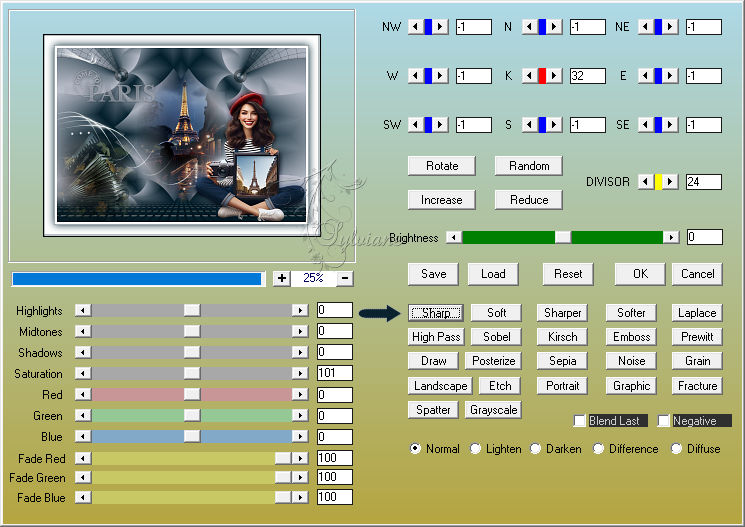
53.
Aplica este paso si quieres poner tu creación en la Galería
Imagen - Redimensionar a 1000 pixeles.
54.
Guardar como jpg
Back
Copyright Translation 2024 by SvC-Design
------------------------------------------------------------------------------
Gracias a todos los que crearon